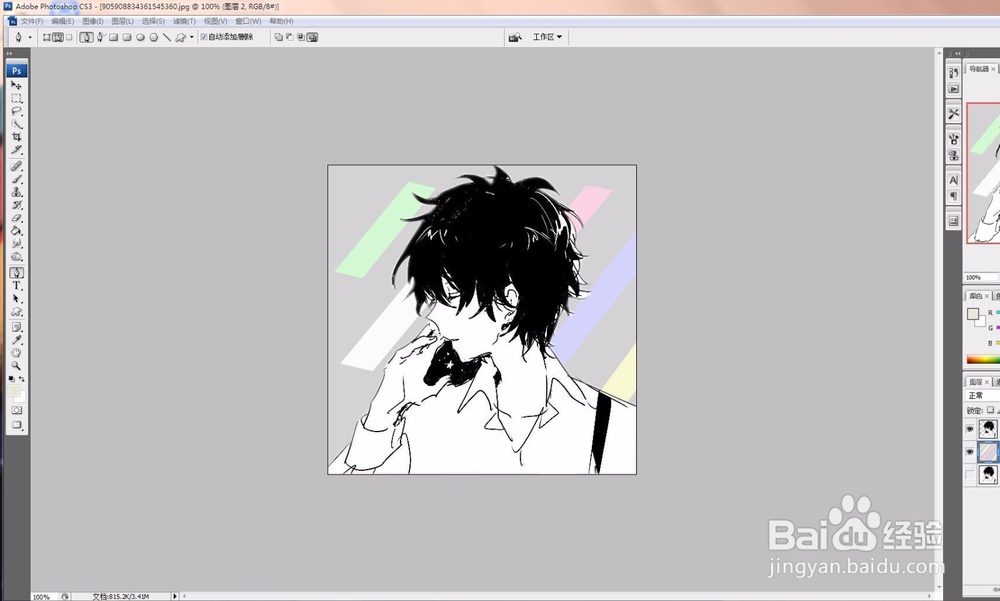1、打开PS,点击“文件”中的“打开”选择一张图片
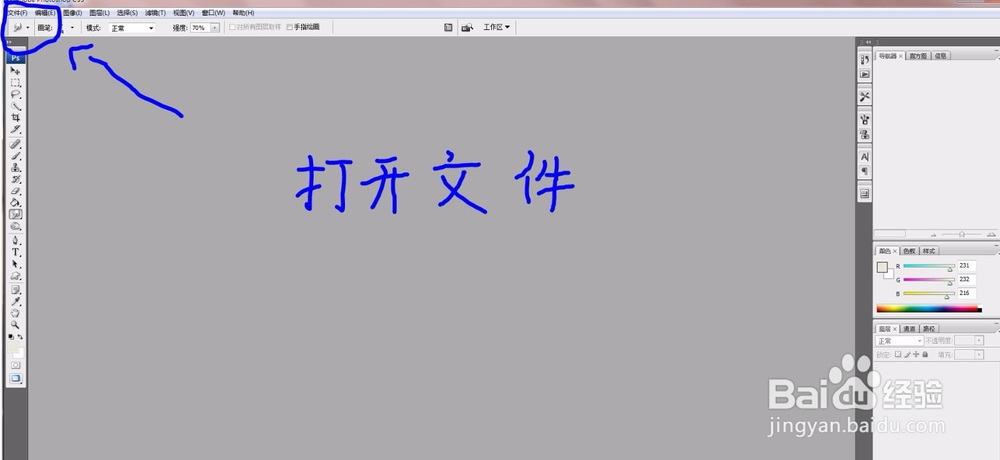
2、打开图片
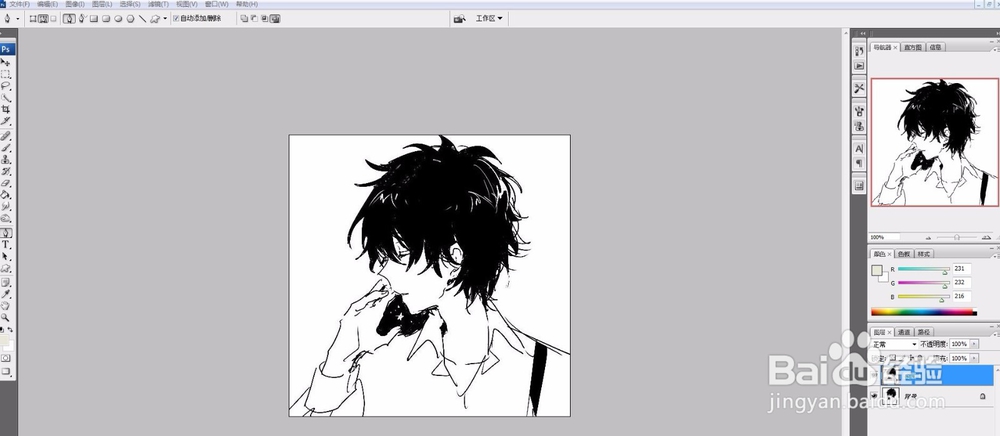
3、点击Ctrl+J复制一个图层,原图隐藏,我们处理副本
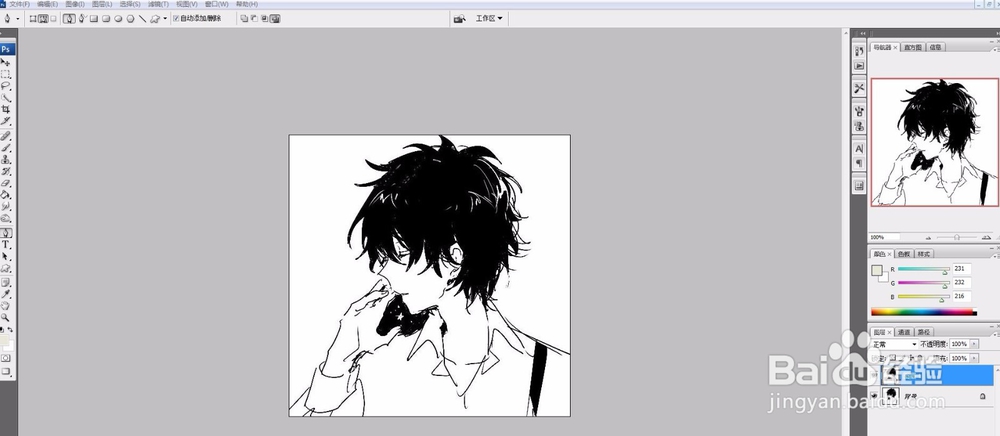
4、选择钢笔工具,并设“填充”为0
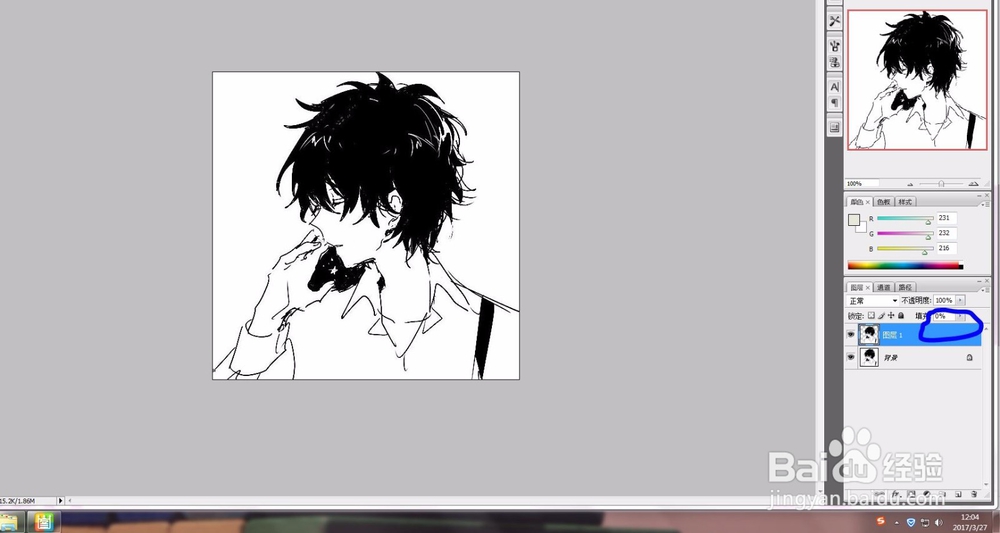
5、然后按人物的轮廓点击绘制
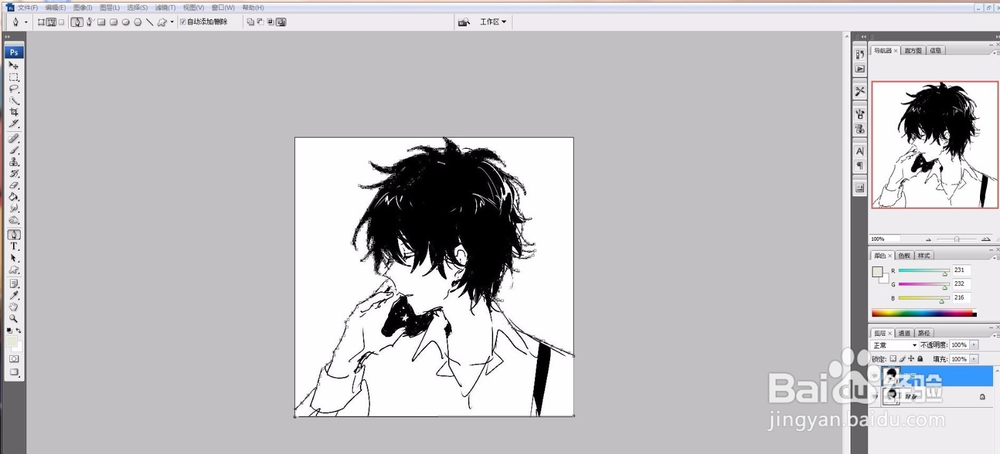
6、然后点击鼠标的右键,选择“转换为选区”,羽化一下半径,这里选择的是2
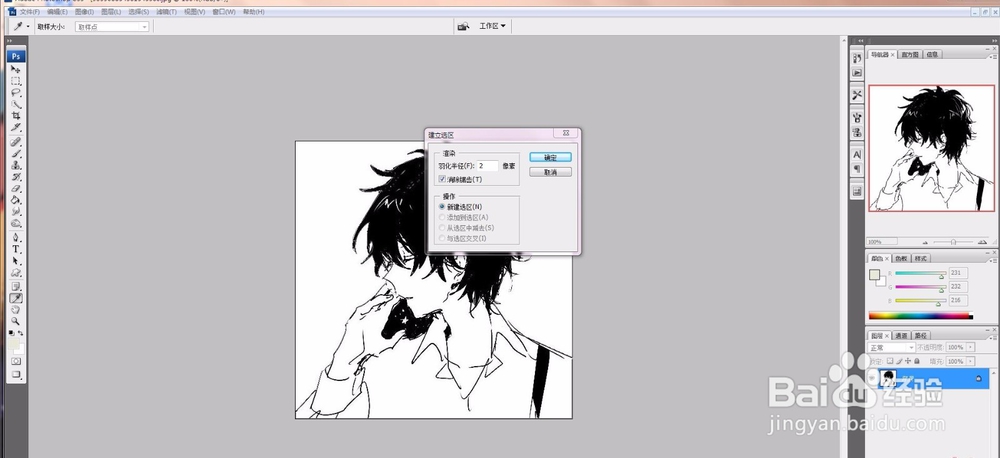
7、完成后点击Ctrl+J,效果为下图
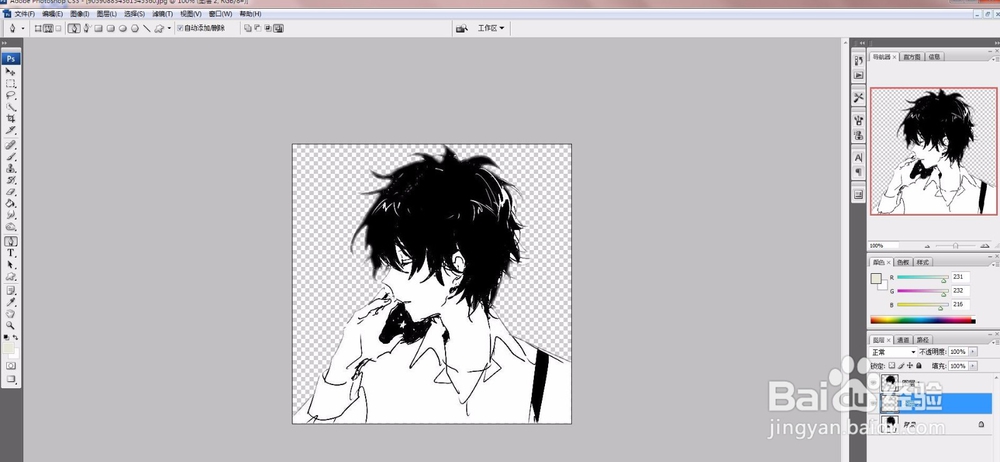
8、新建一个图层
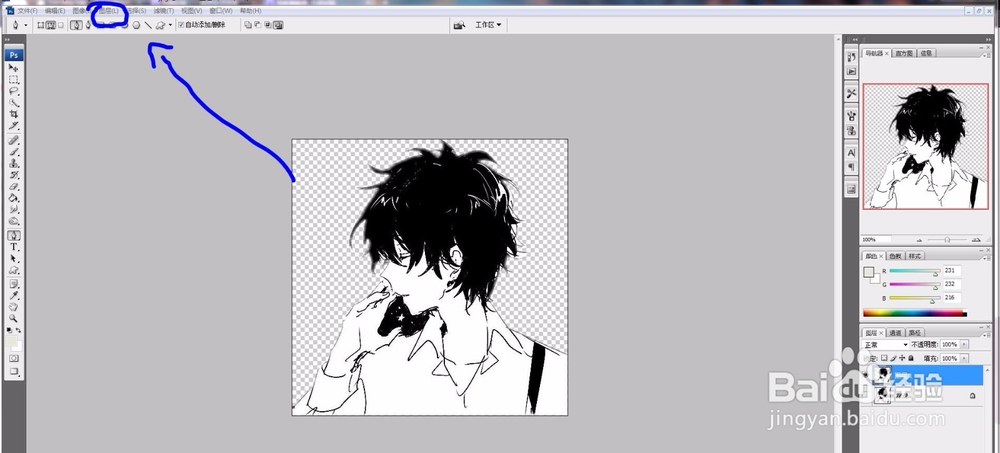
9、然后打开一张新的图片,点击Ctrl+A全选,再点击Ctrl+C复制
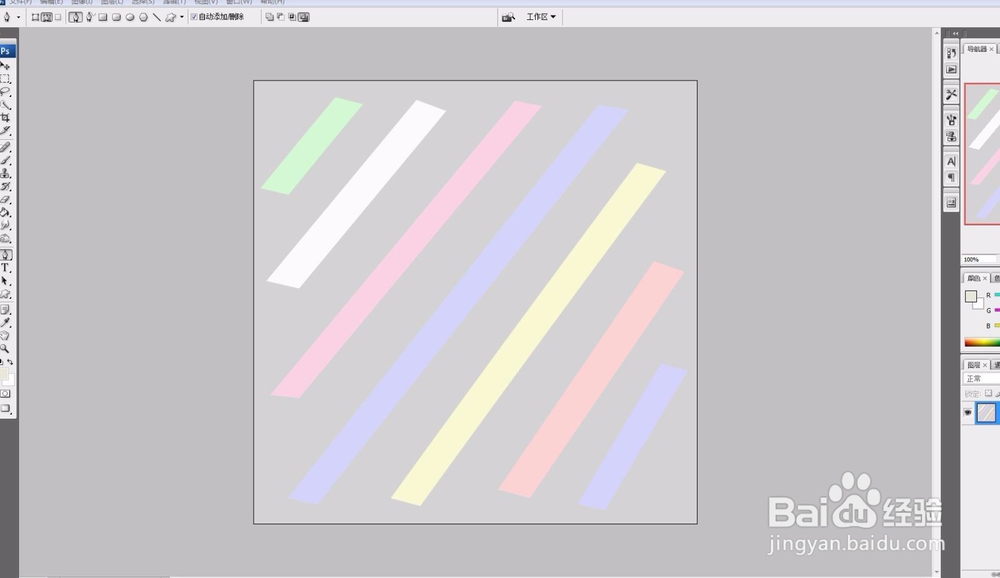
10、回到本图片,点击新建的透明图层,把刚刚复制的图片粘贴过来,并把已经抠好的图片移到所有图层的最上面。完成,效果如下图